win10用户在删除注册表项时出错,导致无法正常完成自己想要的操作,这个问题怎么解决呢?右键无法删除的那个项,打开权限窗口,点击添加按钮然后将对象名称改成everyone,然后点击检查名称,最后将这个用户的权限设置为完全控制,这个时候问题就解决了,你再去删除注册表项就能正常删除掉了。
win10注册表删除项时出错怎么解决:
1.首先,右键单击无法删除的注册表项,然后在弹出菜单中选择“权限”菜单项。
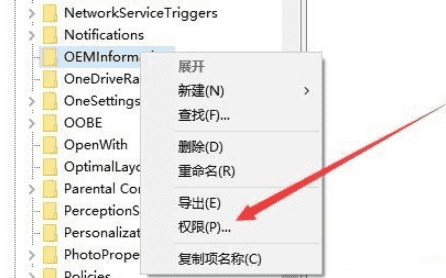
2.在“开放式注册表”密钥权限设置窗口中,单击“添加”按钮。
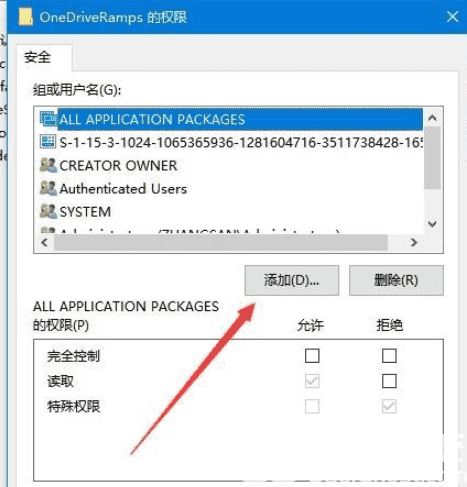
3,然后在“打开选择用户”或“组”窗口中输入“每个人”,然后单击“检查名称”按钮。
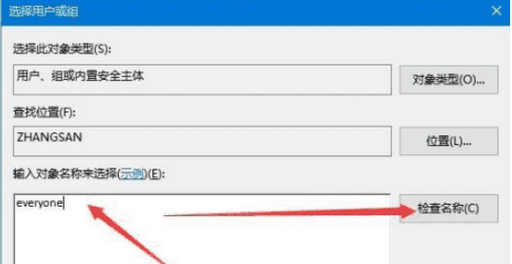
4,此时,您刚输入的每个人都自动成为超链接的状态。在“打开权限”窗口中,您选择刚刚添加的每个人,然后选中以下“完全控制”后的复选框。最后单击“确定”按钮。
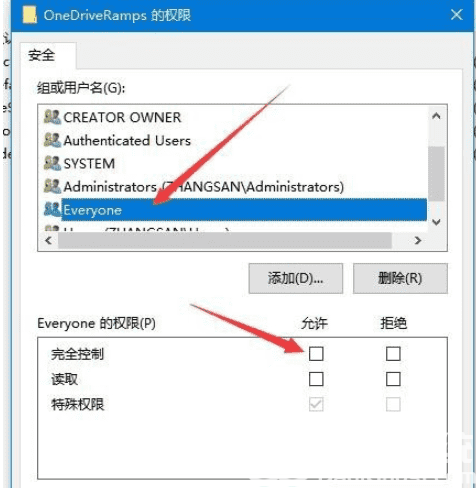
5.再次删除注册表项时,您将不会有上述错误提示。删除注册表项的内容可以方便。
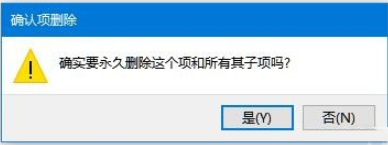
以上是win10注册表删除项时出错怎么解决 win10注册表删除项时出错解决方案的内容,希望帮助每个人!